win10打个某个程序一直转圈圈怎么解决 win10桌面鼠标右键一直旋转怎么解决
更新时间:2024-04-07 09:56:02作者:jiang
近年来随着技术的不断发展,人们对于电脑操作的需求也越来越高,有时候在使用Win10系统时,会遇到一些问题,比如打开某个程序时一直转圈圈,或者在桌面上右键点击时鼠标一直旋转。这些问题给用户带来了困扰,影响了工作和生活的效率。针对这些问题,我们可以通过一些简单的方法来解决,让电脑恢复正常运行。
具体方法:
1.在桌面右键单击左下角的开始按钮;
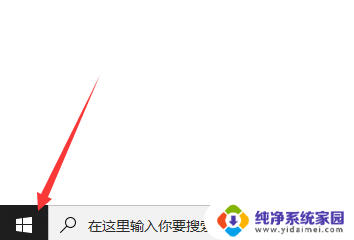
2.开始右键菜单点击运行;
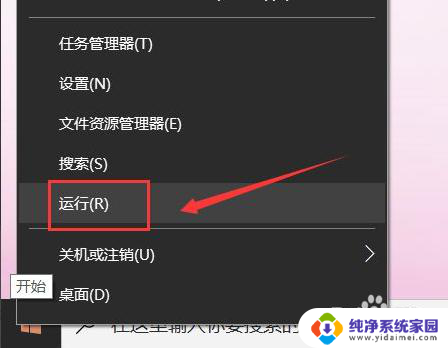
3.运行中输入regedit点击确定,调出注册表;
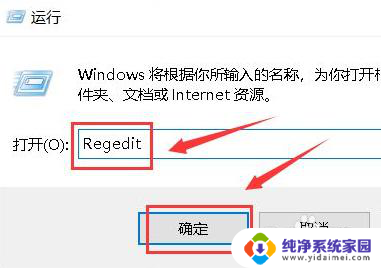
4.进入注册表后,展开第一个HKEY_CLASSES_ROOT文件夹;
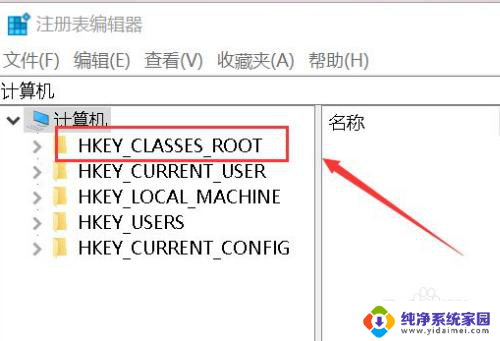
5.继续展开到子目录HKEY_CLASSES_ROOT\Directory\Background\Shellex\ContextMenuHandlers;
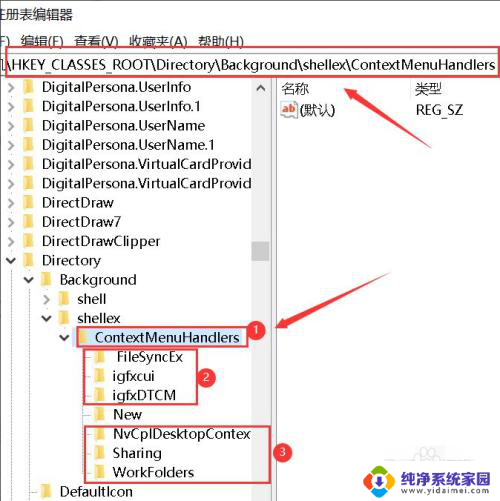
6.将楚News文件加以外的子文件夹全部删除,操作方法:右键单击子文件夹。选中删除
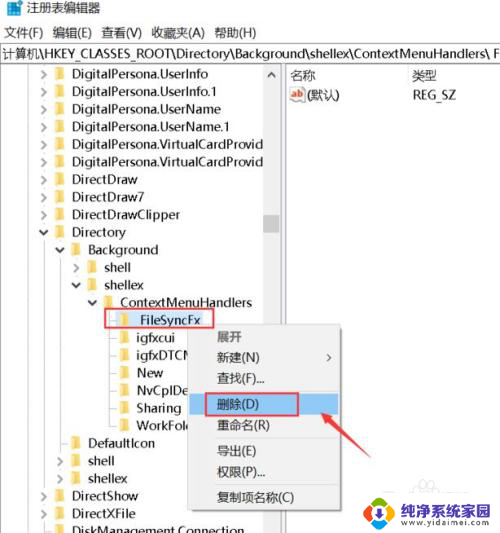
7.出现删除警告,点击是,删除成功,同理删除其它的子文件夹;
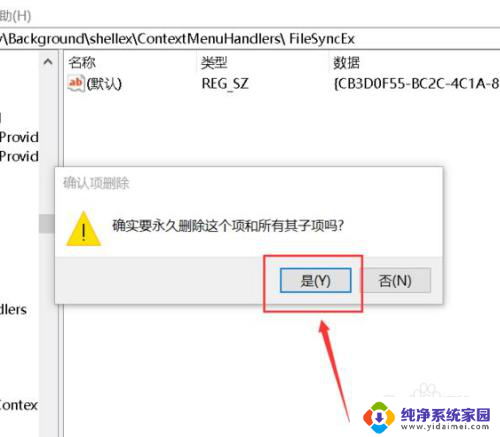
8.删除完毕,退出注册表,右键单击桌面空白处,瞬间打开右键菜单。
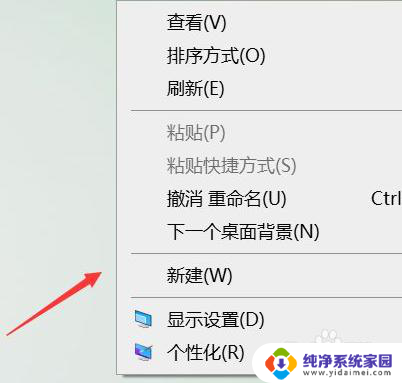
以上就是解决Win10打开某个程序一直转圈圈的方法,如果有不清楚的用户可以按照以上步骤操作,希望这些方法能够帮助到大家。
win10打个某个程序一直转圈圈怎么解决 win10桌面鼠标右键一直旋转怎么解决相关教程
- 鼠标右击一直转 解决Win10桌面右键一直转圈的方法
- win10打开鼠标一直转圈 电脑鼠标转圈圈解决方法详解
- win10点右键一直转圈 解决Win10桌面右键一直加载的方法
- win10鼠标桌面右键转圈圈 Win10桌面鼠标右键卡顿解决方法
- win10鼠标放在任务栏一直转圈 Win10鼠标放任务栏转圈解决方法
- 电脑点鼠标右键一直转圈 Win10桌面右键菜单转圈不停解决方法
- win10桌面刷新之后一直转圈 如何解决Win10桌面右键一直卡顿转圈问题
- win10右键刷新不出来一直转圈 win10系统右键刷新一直转圈怎么解决
- 刷新win10时一直转圈 win10系统右键刷新一直转圈无响应怎么办
- win10开机慢一直转圈圈 Win10开机转圈圈解决方法
- 怎么查询电脑的dns地址 Win10如何查看本机的DNS地址
- 电脑怎么更改文件存储位置 win10默认文件存储位置如何更改
- win10恢复保留个人文件是什么文件 Win10重置此电脑会删除其他盘的数据吗
- win10怎么设置两个用户 Win10 如何添加多个本地账户
- 显示器尺寸在哪里看 win10显示器尺寸查看方法
- 打开卸载的软件 如何打开win10程序和功能窗口